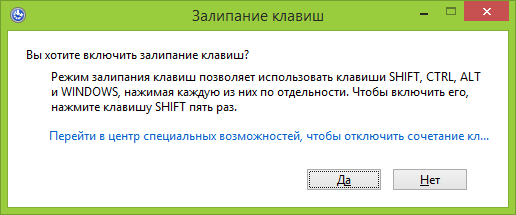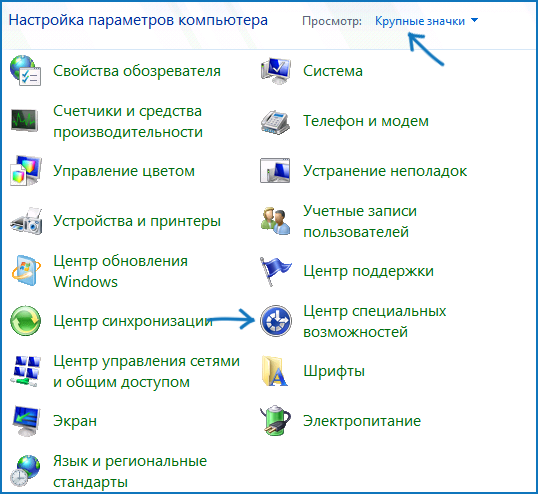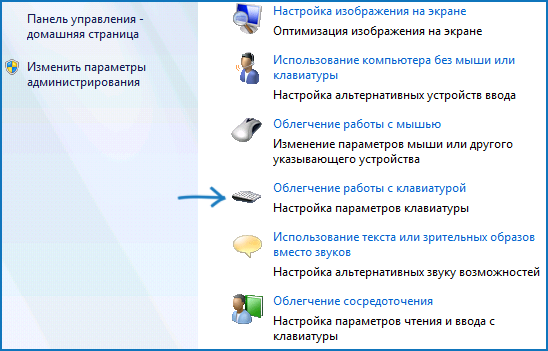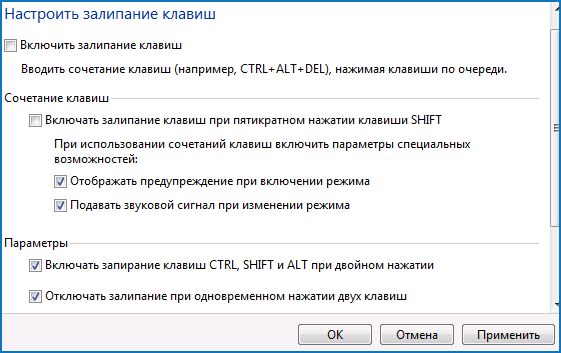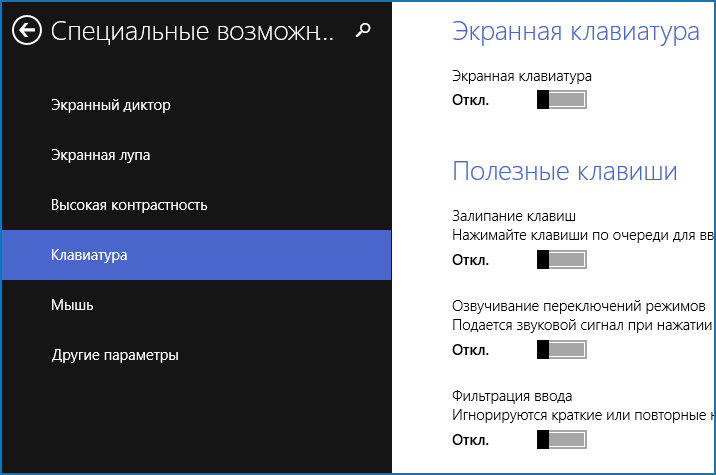Windows 8 сильно отличается от Windows 7, а Windows 8.1, в свою очередь, имеет немало отличий от Windows 8 — вне зависимости от того, с какой версии операционной системы вы перешли на 8.1, есть некоторые аспекты, о которых лучше знать, чем нет.
Windows 8 сильно отличается от Windows 7, а Windows 8.1, в свою очередь, имеет немало отличий от Windows 8 — вне зависимости от того, с какой версии операционной системы вы перешли на 8.1, есть некоторые аспекты, о которых лучше знать, чем нет.
Часть этих вещей я уже описал в статье 6 приемов эффективной работы в Windows 8.1 и эта данная статья в чем-то дополняет ее. Надеюсь, пользователям пригодится и позволит быстрее и удобнее работать в новой ОС.
Вы можете выключить или перезагрузить компьютер за два клика
Если в Windows 8 для выключения компьютера нужно было открыть панель справа, выбрать неочевидный для этой цели пункт «Параметры», затем из пункта «Выключение» выполнить нужное действие, в Win 8.1 это можно сделать быстрее и, в чем-то, даже привычнее, если вы переходите с Windows 7.
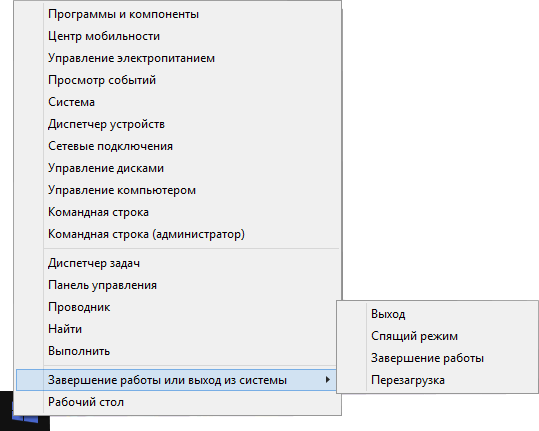
Нажмите правой кнопкой мыши по кнопке «Пуск», выберите «Завершение работы или выход из системы» и выключите, перезагрузите или отправьте спать свой компьютер. Доступ к этому же меню можно получить не правым кликом, а нажатием клавиш Win + X, если вы предпочитаете использовать горячие клавиши.
Поиск Bing можно отключить
В поиск Windows 8.1 был интегрирован поисковик Bing. Таким образом, при поиске чего-либо, в результатах вы можете видеть не только файлы и настройки своего ноутбука или ПК, но и результаты из Интернета. Кому-то это удобно, но я, например, привык к тому, что поиск по компьютеру и по Интернету — это отдельные вещи.

Чтобы отключить поиск Bing в Windows 8.1, зайдите в правой панели в «Параметры» — «Изменение параметров компьютера» — «Поиск и приложения». Отключите пункт «Получать варианты и результаты поиска в Интернете из Bing».
Плитки на начальном экране не создаются автоматически
Буквально сегодня получил вопрос от читателя: установил приложение из магазина Windows, но не знаю, где его найти. Если в Windows 8 при установке каждого приложения, автоматически создавалась плитка на начальном экране, то теперь этого не происходит.
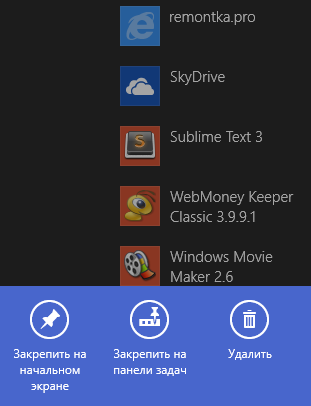
Теперь, для того, чтобы разместить плитку приложения, потребуется найти его в списке «Все приложения» или же через поиск, кликнуть по нему правой кнопкой мыши и выбрать пункт «Закрепить на начальном экране».
Библиотеки скрыты по умолчанию

По умолчанию, библиотеки (Видео, Документы, Изображения, Музыка) в Windows 8.1 скрыты. Для того, чтобы включить показ библиотек, откройте проводник, кликните правой кнопкой мыши по левой панели и выберите пункт контекстного меню «Показать библиотеки».
Инструменты администрирования компьютера спрятаны по умолчанию
Средства администрирования, такие как планировщик заданий, просмотр событий, системный монитор, локальная политика, службы Windows 8.1 и другие, по умолчанию скрыты. И, более того, они не находятся даже с помощью поиска или в списке «Все приложения».
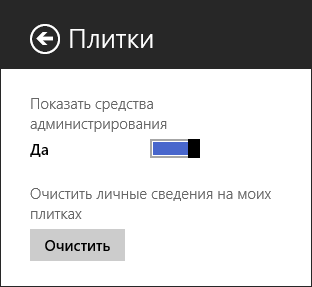
Для того, чтобы включить их отображение, на начальном экране (не на рабочем столе) откройте панель справа, нажмите параметры, затем — «Плитки» и включите отображение средств администрирования. После этого действия они появятся в списке «Все приложения» и будут доступны через поиск (также, при желании, их можно будет закрепить на начальном экране или в панели задач).
Часть опций для работы на рабочем столе не активирована по умолчанию
Многим пользователям, работающим преимущественно с приложениями для рабочего стола (мне, например), казалось не вполне удобным то, как эта работа была организована в Windows 8.
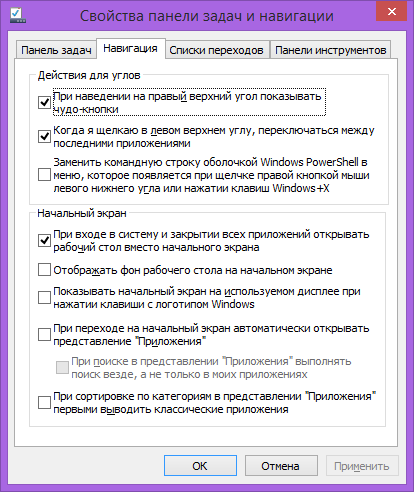
В Windows 8.1 о таких пользователях позаботились: теперь имеется возможность отключить горячие углы (особенно правый верхний, где обычно находится крестик для закрытия программ), сделать так, чтобы компьютер загружался сразу на рабочий стол. Однако, по умолчанию эти опции выключены. Для их включения, нажмите правой кнопкой мыши по пустому месту панели задач, в меню выберите пункт «Свойства», а затем сделайте необходимые настройки на вкладке «Навигация».
Если вам оказалось полезным все вышеописанное, рекомендую также эту статью, где описаны еще несколько полезных вещей в Windows 8.1.
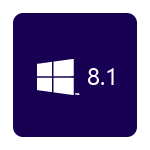 В этой инструкции подробно будут рассмотрены все этапы установки Windows 8.1 на компьютер или ноутбук. Речь пойдет именно про чистую установку, а не про обновление Windows 8 до Windows 8.1.
В этой инструкции подробно будут рассмотрены все этапы установки Windows 8.1 на компьютер или ноутбук. Речь пойдет именно про чистую установку, а не про обновление Windows 8 до Windows 8.1. В этой статье расскажу и покажу, как можно узнать пароль Windows 7, ну или Windows XP (имеется в виду пароль пользователя или администратора). На 8 и 8.1 не проверял, но, думаю, может тоже работать.
В этой статье расскажу и покажу, как можно узнать пароль Windows 7, ну или Windows XP (имеется в виду пароль пользователя или администратора). На 8 и 8.1 не проверял, но, думаю, может тоже работать.
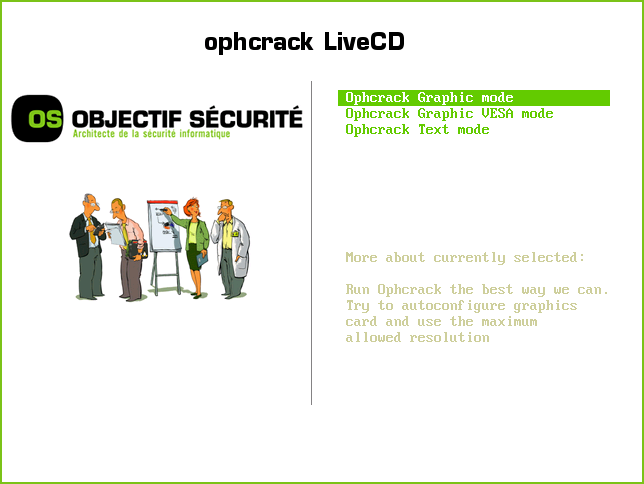
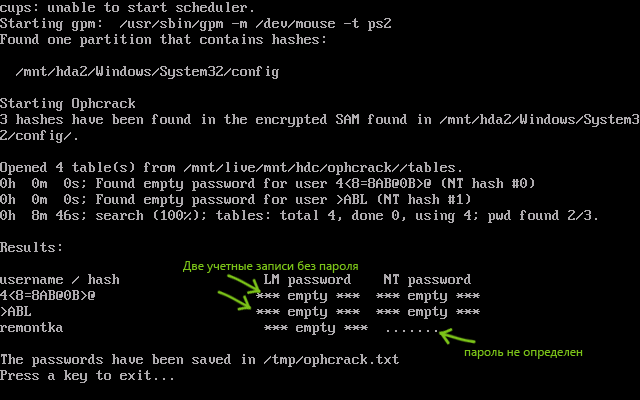
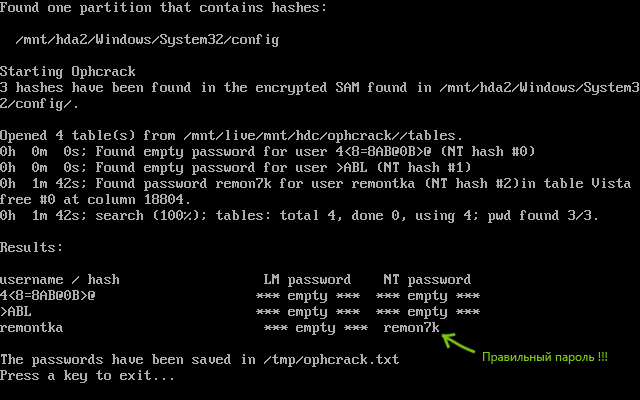
 Windows 8 сильно отличается от Windows 7, а Windows 8.1, в свою очередь, имеет немало отличий от Windows 8 — вне зависимости от того, с какой версии операционной системы вы перешли на 8.1, есть некоторые аспекты, о которых лучше знать, чем нет.
Windows 8 сильно отличается от Windows 7, а Windows 8.1, в свою очередь, имеет немало отличий от Windows 8 — вне зависимости от того, с какой версии операционной системы вы перешли на 8.1, есть некоторые аспекты, о которых лучше знать, чем нет.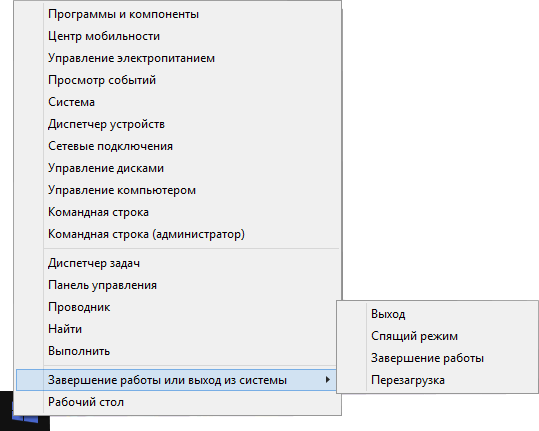

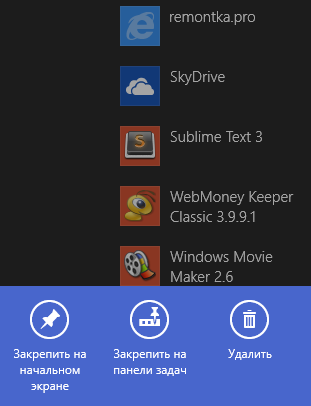

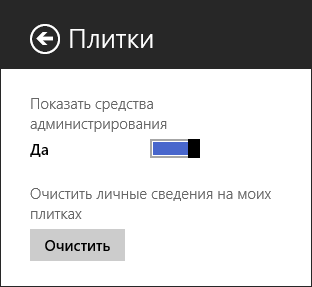
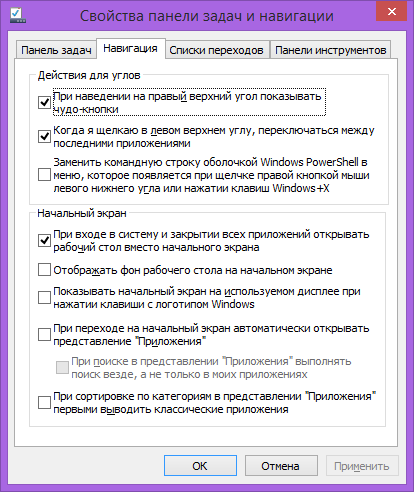
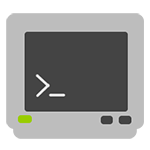 В Windows есть некоторые вещи, которые моно сделать только с использованием командной строки, в связи с тем, что они попросту не имеют варианта с графическим интерфейсом. Некоторые другие, несмотря на имеющуюся графическую версию, бывает проще запустить из командной строки.
В Windows есть некоторые вещи, которые моно сделать только с использованием командной строки, в связи с тем, что они попросту не имеют варианта с графическим интерфейсом. Некоторые другие, несмотря на имеющуюся графическую версию, бывает проще запустить из командной строки.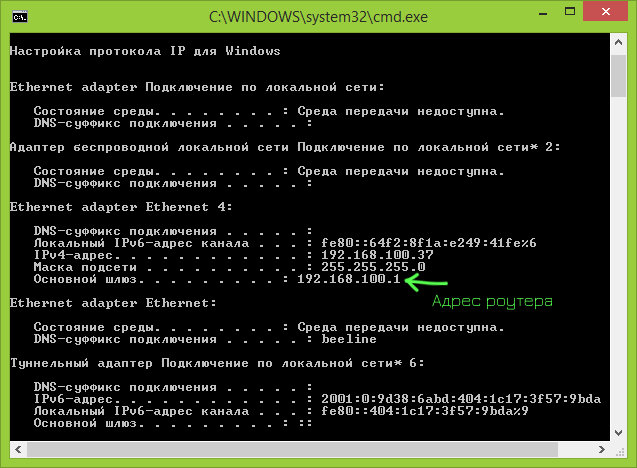
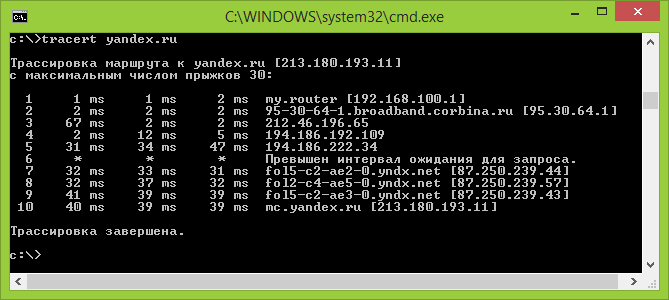
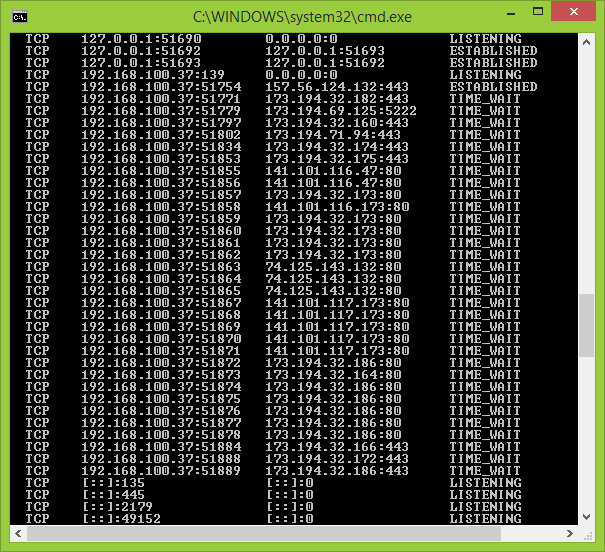

 Одной из самых используемых программ для создания загрузочной флешки можно назвать UltraISO. Или, вернее будет сказать, что многие делают установочные USB накопители с помощью этого ПО, в то время как предназначена программа далеко не только для этого. Также может быть полезно:
Одной из самых используемых программ для создания загрузочной флешки можно назвать UltraISO. Или, вернее будет сказать, что многие делают установочные USB накопители с помощью этого ПО, в то время как предназначена программа далеко не только для этого. Также может быть полезно:  От одного из читателей в почту пришел вопрос о том, где и как можно скачать оригинальный образ Windows 8.1 Корпоративная для пробы в виртуальной машине. Причем спрашивалось именно о том, где ее можно найти на сайте Microsoft, так как самостоятельно этого сделать не получилось. См. также
От одного из читателей в почту пришел вопрос о том, где и как можно скачать оригинальный образ Windows 8.1 Корпоративная для пробы в виртуальной машине. Причем спрашивалось именно о том, где ее можно найти на сайте Microsoft, так как самостоятельно этого сделать не получилось. См. также 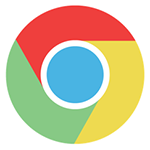 Два дня назад вышло обновление браузера Google Chrome, теперь актуальной является 32-я версия. В новой версии реализовано сразу несколько нововведений и одно из наиболее заметных — новый режим Windows 8. Поговорим и о нем и еще об одном нововведении.
Два дня назад вышло обновление браузера Google Chrome, теперь актуальной является 32-я версия. В новой версии реализовано сразу несколько нововведений и одно из наиболее заметных — новый режим Windows 8. Поговорим и о нем и еще об одном нововведении.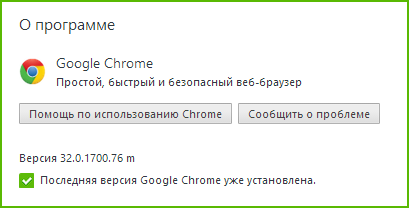
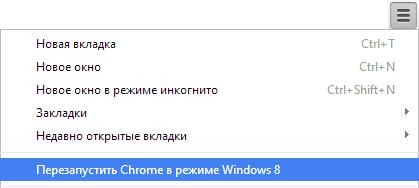


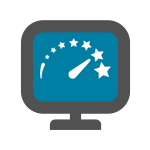 В Windows 8.1 появились некоторые новые возможности, которых не было в предыдущей версии. Некоторые из них могут способствовать более эффективной работе с компьютером. В этой статье мы как раз поговорим о некоторых из них, которые могут оказаться полезными для повседневного использования.
В Windows 8.1 появились некоторые новые возможности, которых не было в предыдущей версии. Некоторые из них могут способствовать более эффективной работе с компьютером. В этой статье мы как раз поговорим о некоторых из них, которые могут оказаться полезными для повседневного использования.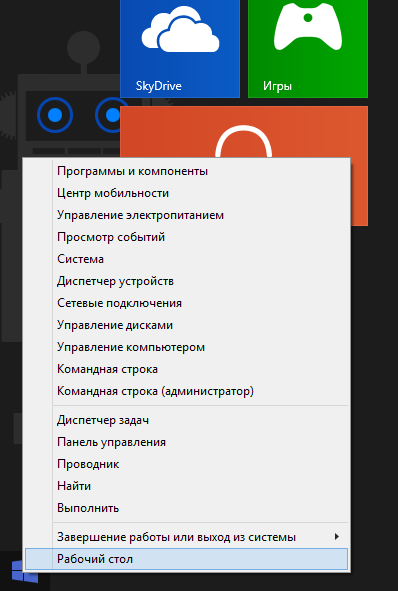
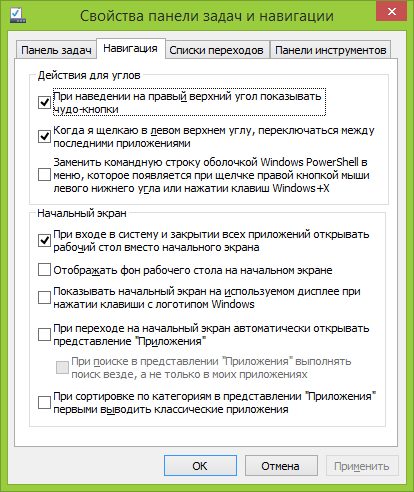

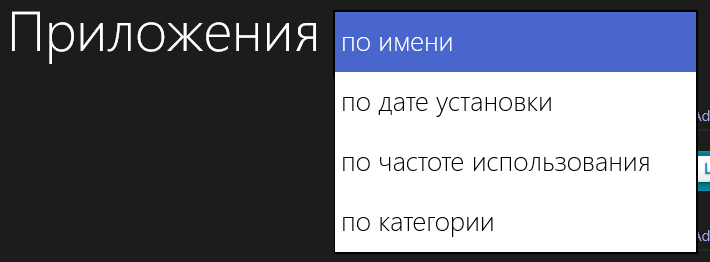
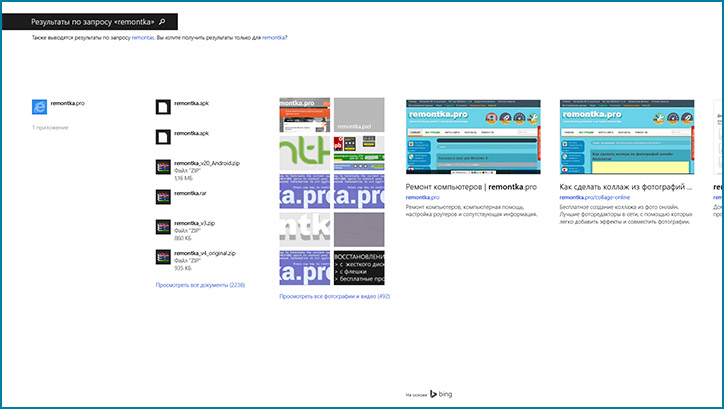
 Могу предположить, что среди пользователей Windows немало таких, кому автозапуск дисков, флешек и внешних жестких дисков не очень-то нужен и даже надоедает. Более того, в ряде случаев, это может быть даже опасным, например, так появляются вирусы на флешке (или, скорее, вирусы, распространяющиеся через них). Обновление:
Могу предположить, что среди пользователей Windows немало таких, кому автозапуск дисков, флешек и внешних жестких дисков не очень-то нужен и даже надоедает. Более того, в ряде случаев, это может быть даже опасным, например, так появляются вирусы на флешке (или, скорее, вирусы, распространяющиеся через них). Обновление: 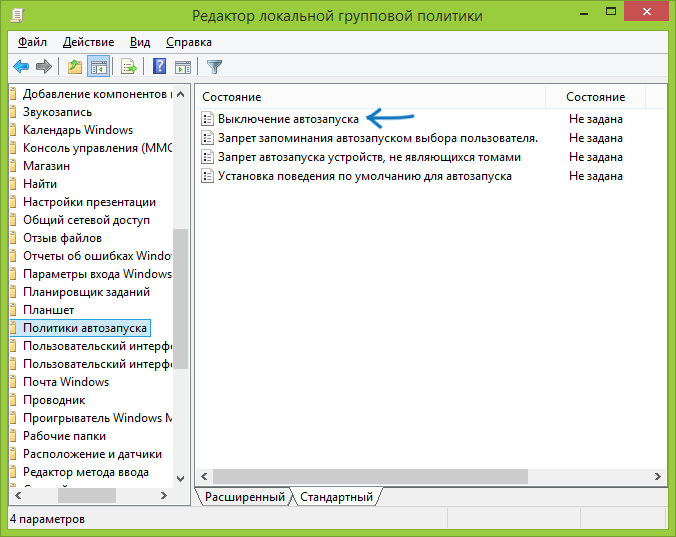
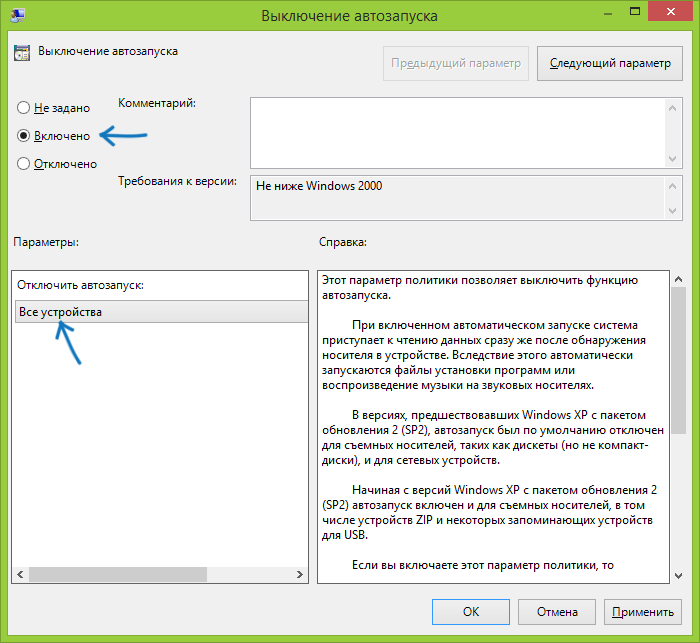
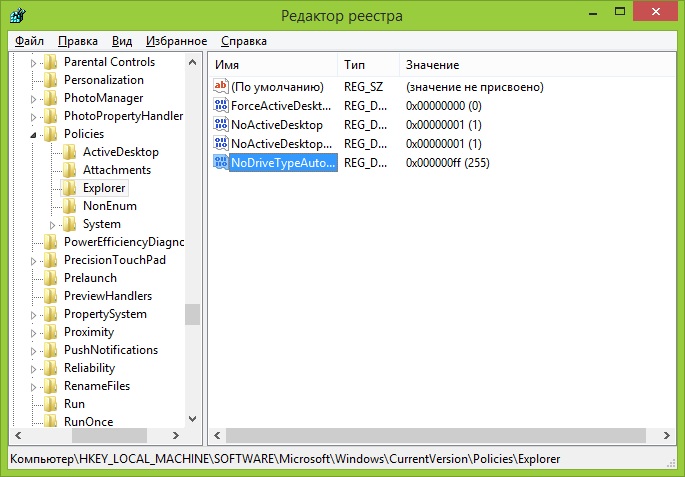
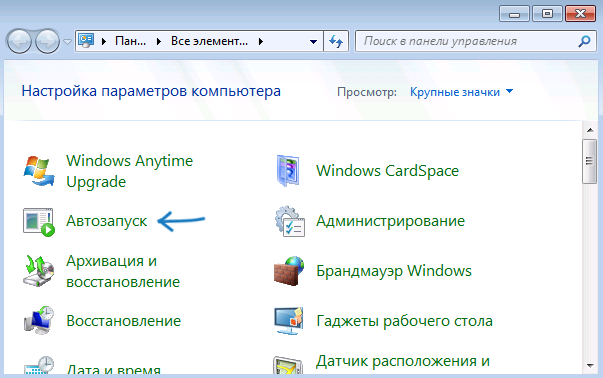
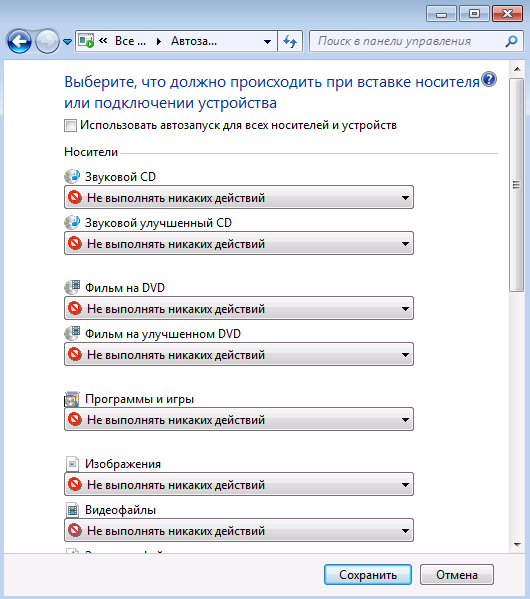
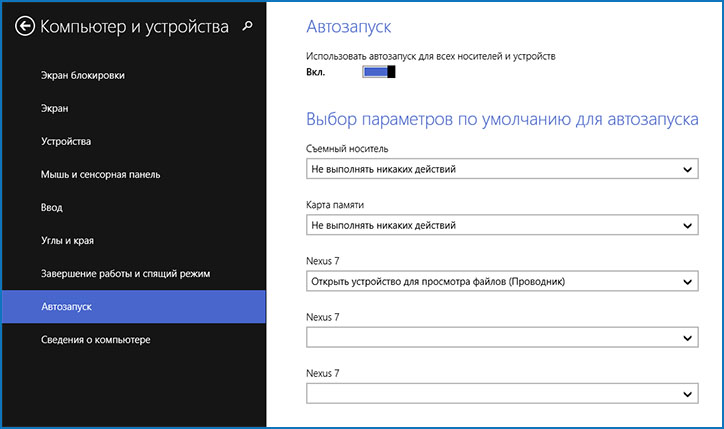
 Если вы нашли эту статью в поисках способа отключить залипание клавиш, то, вероятно, вам знакомо это надоедливое окно, которое может появиться во время игры или работы. Вы отвечаете «Нет» на вопрос о том, включить ли залипание, но потом это диалоговое окно появляется снова.
Если вы нашли эту статью в поисках способа отключить залипание клавиш, то, вероятно, вам знакомо это надоедливое окно, которое может появиться во время игры или работы. Вы отвечаете «Нет» на вопрос о том, включить ли залипание, но потом это диалоговое окно появляется снова.